2017年3月19日 更新
中華タブレットを購入すると必ずと言ってもいいほど、容量不足に悩まれます。
第一にぶつかるのは、OSのアップデートです。
容量が足りないとアップデートも出来ないのです。
初期容量とOSアップデート後の容量
基本的に容量不足に悩まれるのはWindowsOSの方になります。
Teclast X80 Proの場合ですが、初期の空き容量は8.45GBでした。しかし、アップデートを行うと、容量不足のためデータを削除するかmicroSDを挿してくださいと言われます。
その時はmicroSDを挿すしか方法はないのですが、アップデート後も容量不足でい続けるのは精神的にもよくありません。
アップデート後は、アップデートに使用した不要なファイルたちがたくさん残っているので、それらを削除することで、容量を浮かせる事ができるのです。
まず、現在の容量をチェックすると空きが2.3GBしかありません。
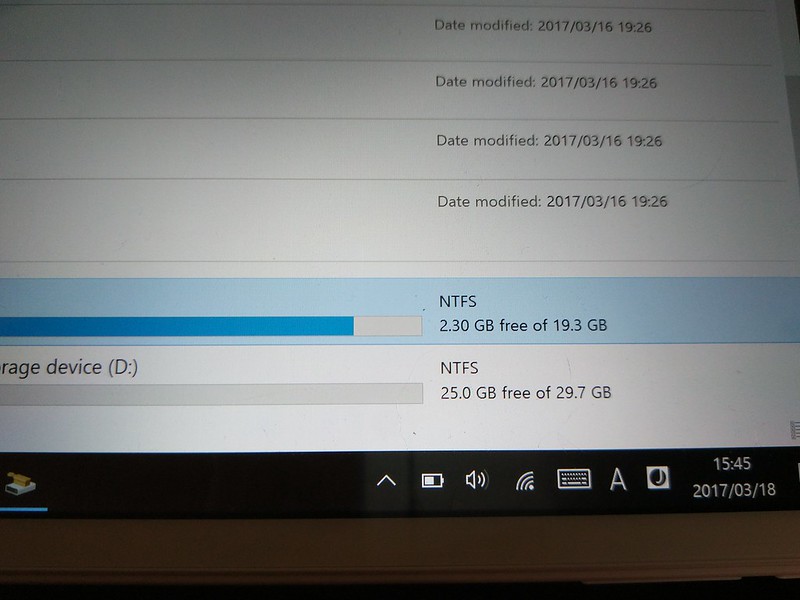
まず不要なファイルその1はWindows.oldというフォルダ全部です。大規模アップデートを行うと古いファイルを残してくれているのですが、全く不要なので削除しましょう。ただし、Deleteを押しても管理者権限がないので消せませんと言われて、消すことができません。
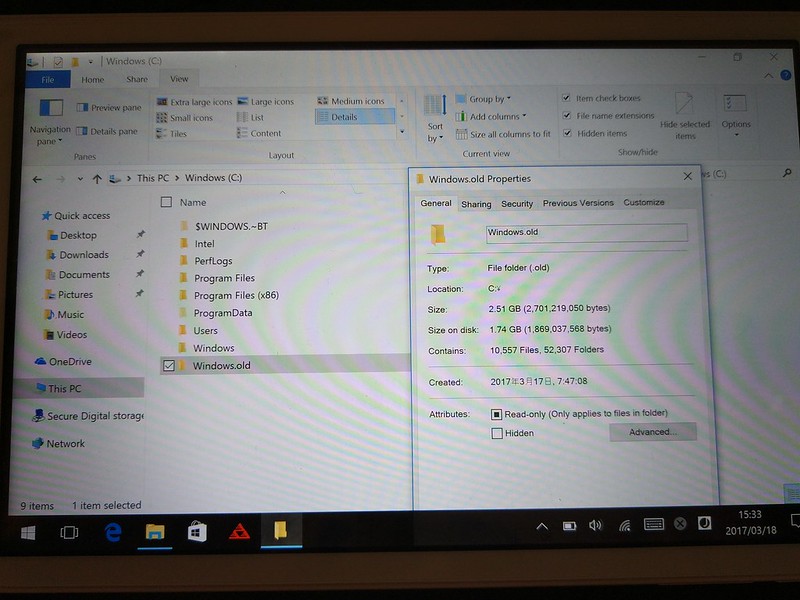
一つ上の層に行き、Cドライブを右クリック → プロパティ → Disk Cleanup をクリックします。
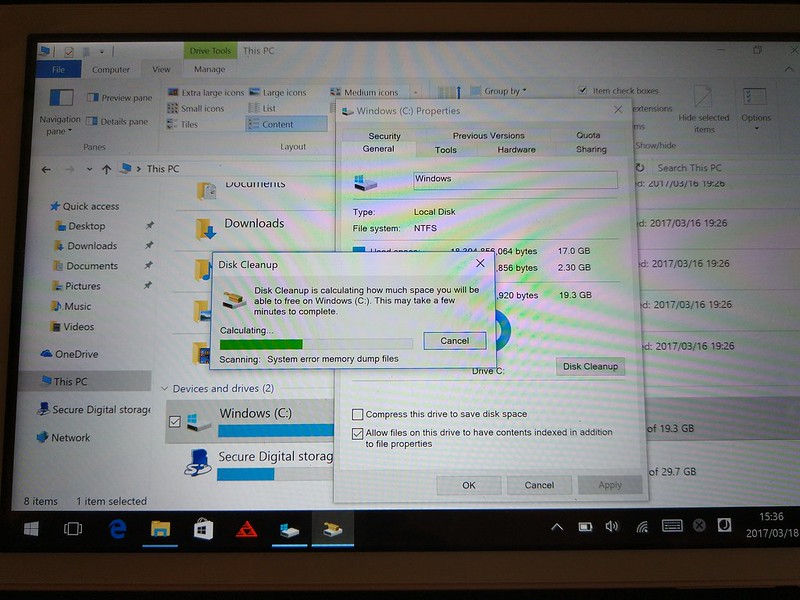
左下のClean up system filesをクリックする。
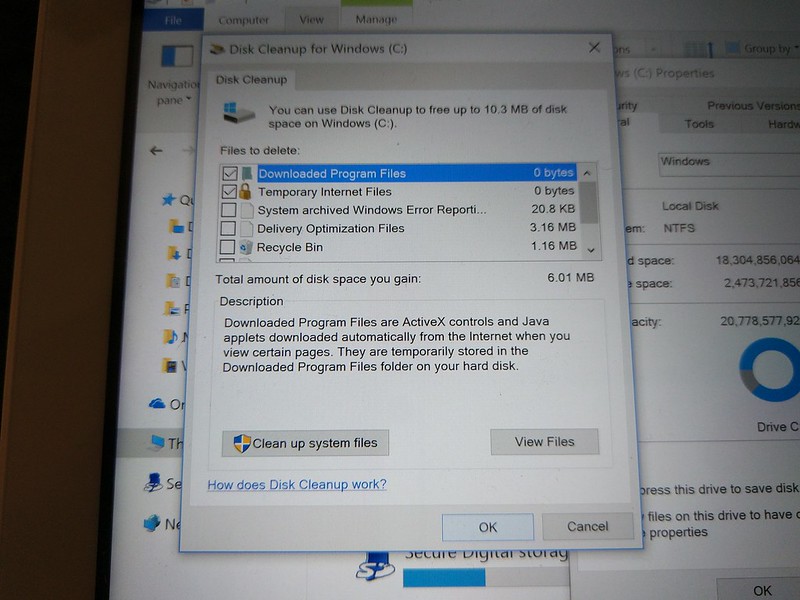
ご覧の項目にチェックを入れてOKを押す。
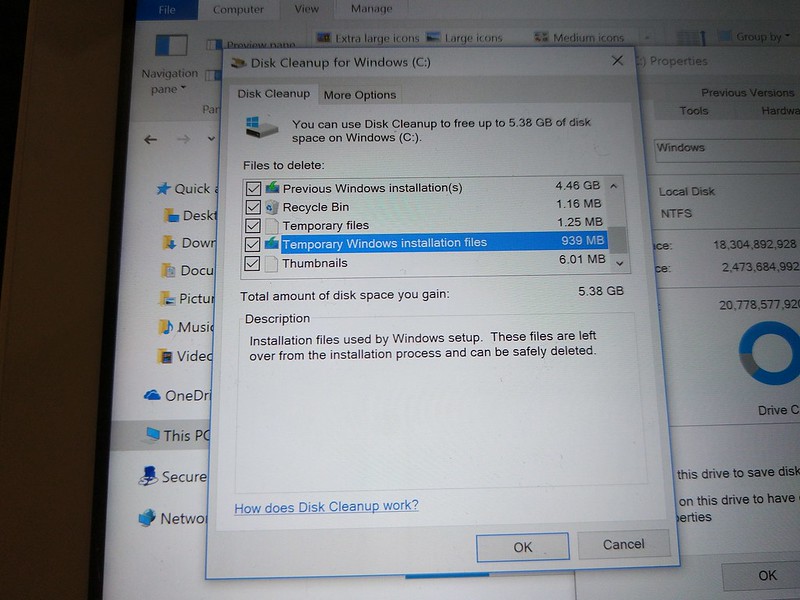
本当に消していいの?って聞いてくるので、Delete Filesを押す。
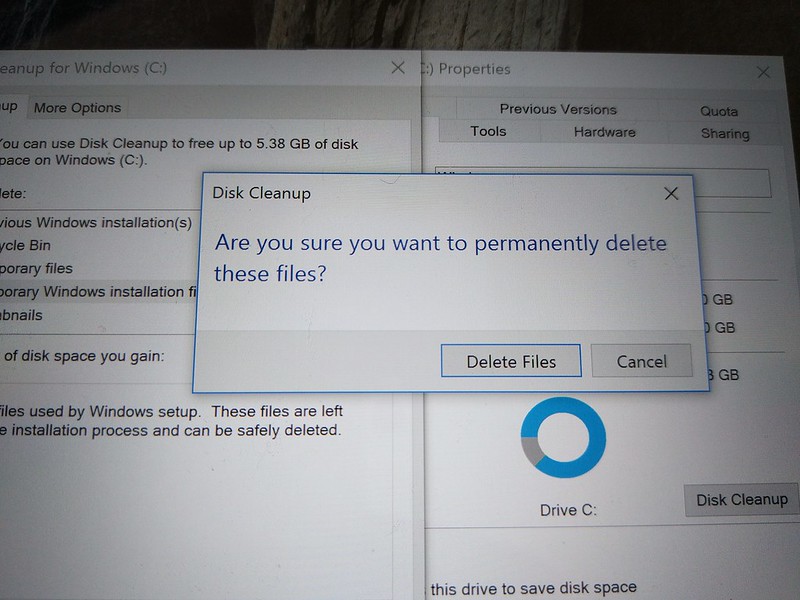
消すと、前のバージョンのWindowsに戻せなくなるけど本当に良いの?って聞いてくるので、Yesを押す。これで一つ目の不要ファルの削除は完了です。
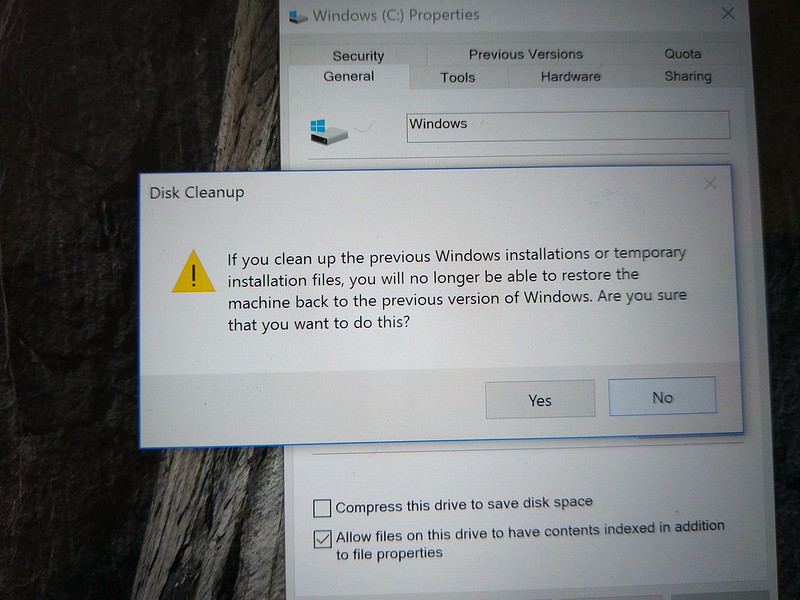
二つ目の不要ファイルはアップデートの一時保存ファイルです。アップデート後は不要なので消しちゃいましょう。
場所はCドライブ→ Windows → SoftwareDistribution → Download内のファイル全部です。
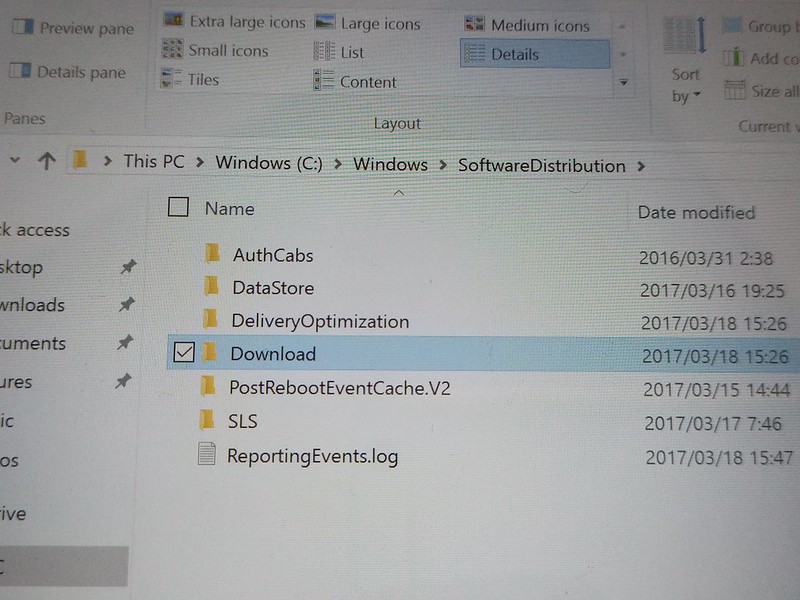
約1.92GBのファイルは全部不要です。消しちゃいましょう。
最後に$WINDOWS.~BTフォルダです。フォルダは消えているので、フォルダオプションの表示→ 隠しファイルにチェックを入れると表示されます。
画像ではHidden itemsという部分です。これもフォルダごと消し去りましょう。
日本語化
何故かアップデートを行ったところ英語になってしまいました。
何度かアップデートをしているのですが、現在もなかなか終わりません。
Windowsのアップデートは順番待ちがあるらしく、早い人はすぐ終わるのですが、遅い人は1週間とかかかる可能性もあります。
アップデートはしないというのも選択肢なので、その辺は自由に行ってみてください。
日本語化できないということは無いと思うので、でき次第追記したいと思います。
【中華タブレット】史上最強のコスパモンスター8インチタブレット!?開封レビュー(Teclast X80 Pro)
アップデート後の日本語化方法(追記2017年3月19日)
無事に日本語化することができたので、記録しておきます。(実際は英語ですが一部再現画像なので日本語です)
コントロールパネル → 言語 → 詳細設定 → Windowsの表示言語の上書きのなかで言語リストを使用します(推奨)を選択して保存します。
ボクの場合、ここを日本語に選択していたため、いつまでも言語パックをダウンロード出来ていない状態でした。
(なんで日本語の言語パックがないのに選択できていたのかは、不明。謎)
コントロールパネル → 言語(Language)→ Language options から日本語を選択するとDownload and install language packというのが出現します。ここをクリックするとダウンロードが始まります。
ダウンロードは30分位かかったかな?
終わった。
すると、嬉しいことに日本語がちょびっと表示されてくれました。急いで、再起動します。
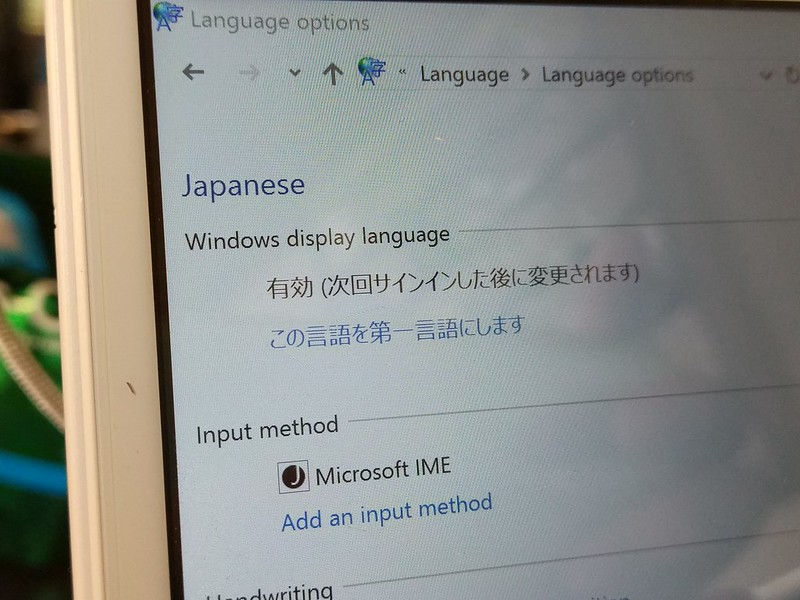
再起動すると綺麗に日本語化されていました(∩´∀`)∩ワーイ
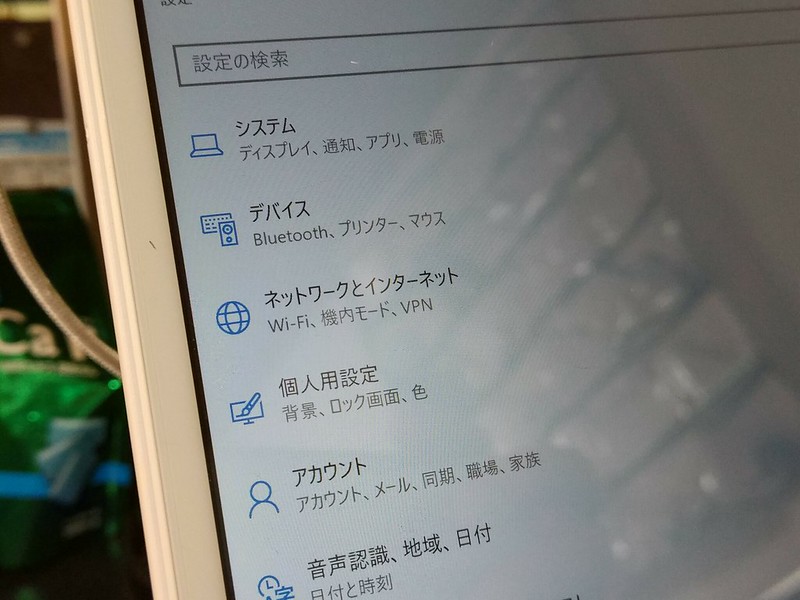
そして、本来の目的である、容量の削減に関しては、最終的に6GBの空きになりました。結局この位が限界なのかもね。
使ったタブレットはこちら

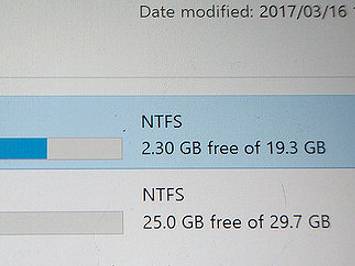
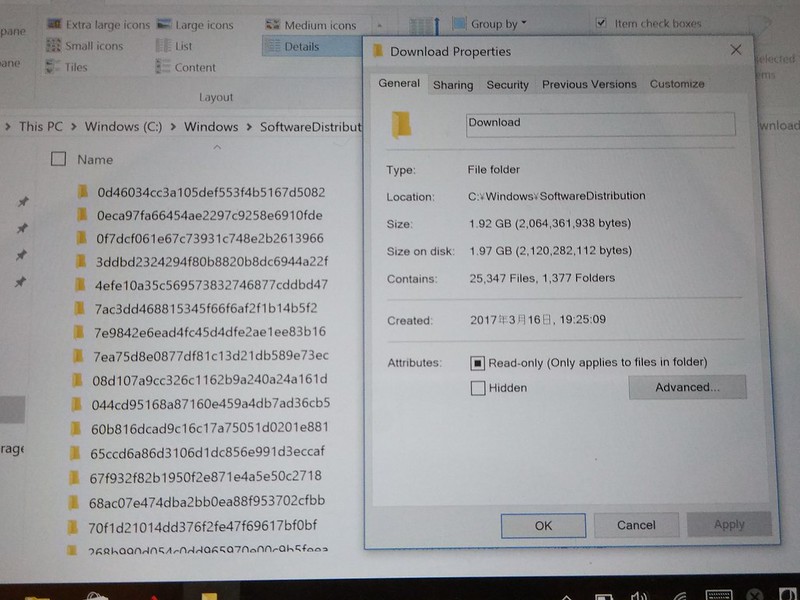
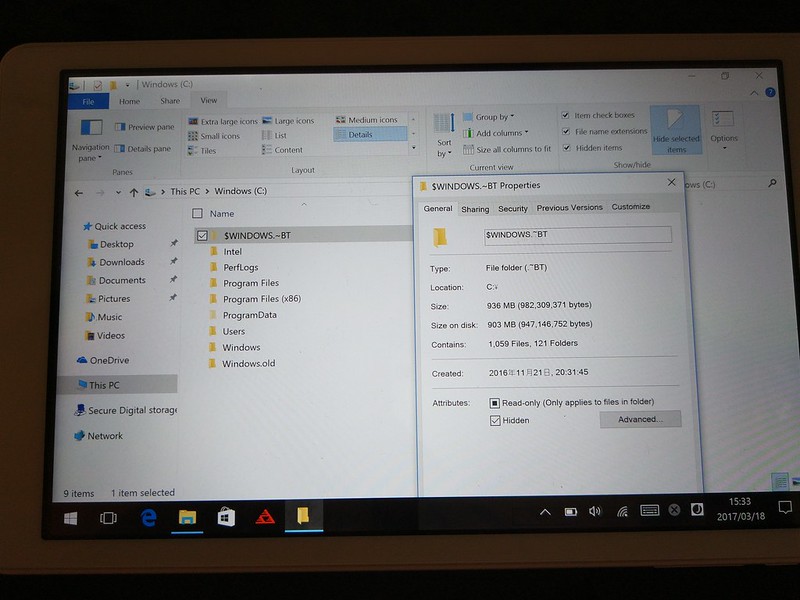

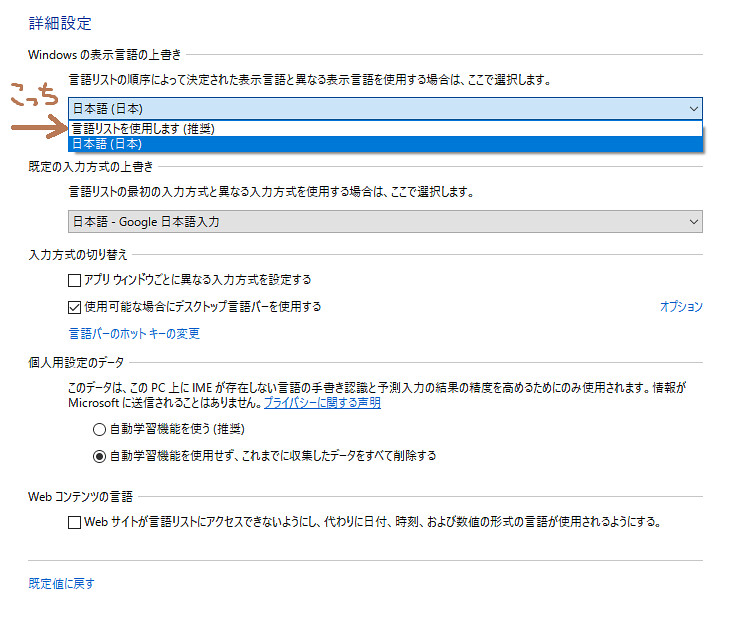
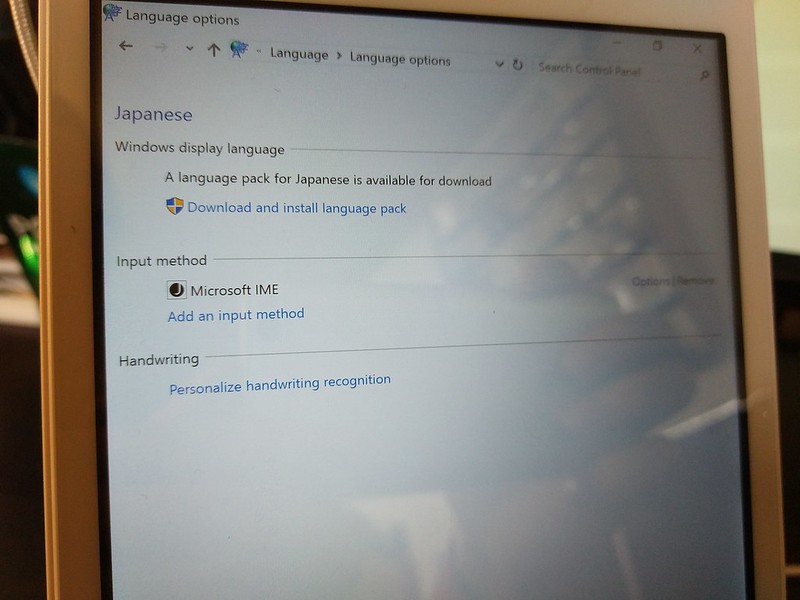
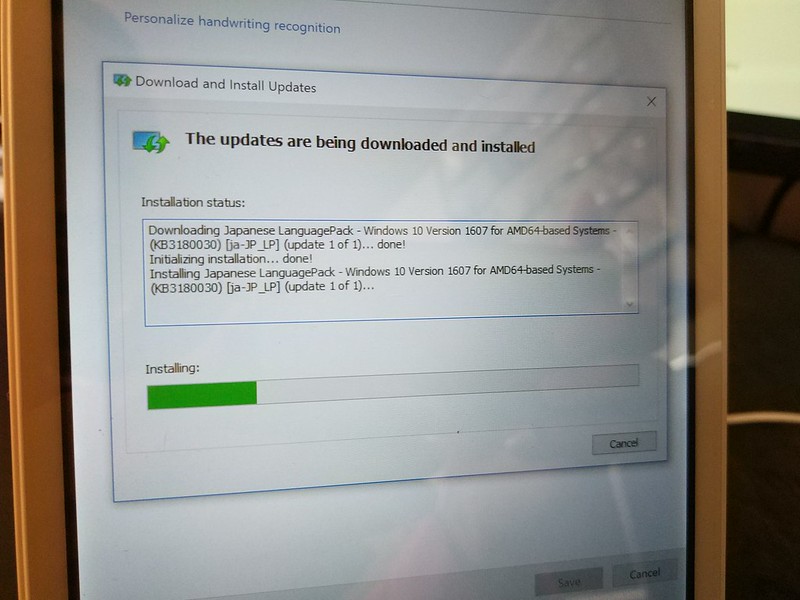
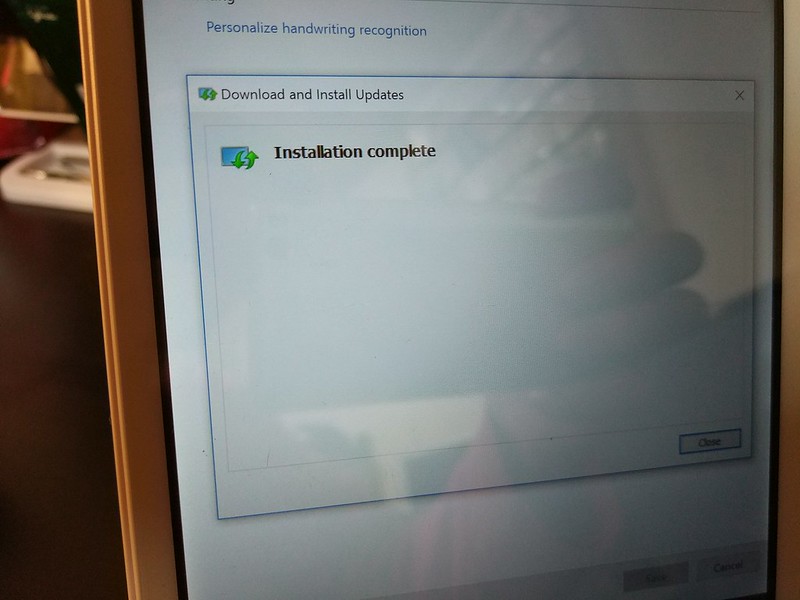
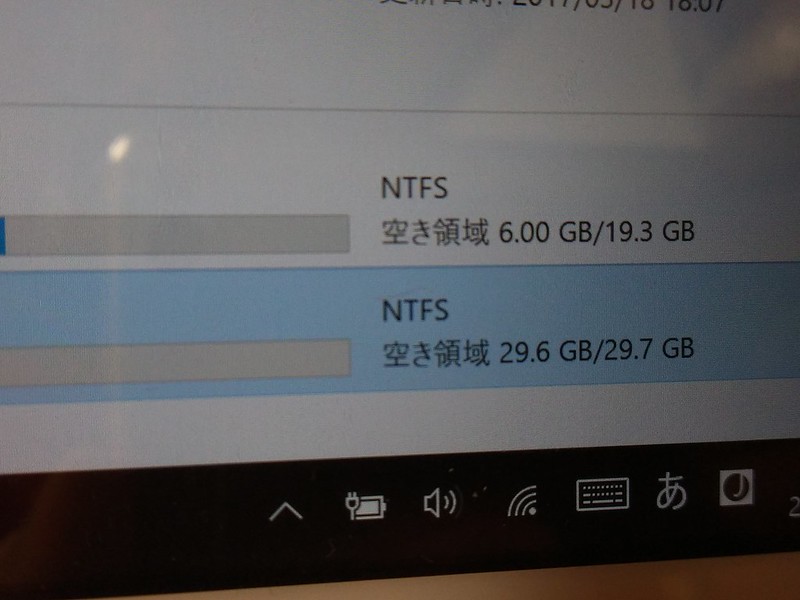

コメント